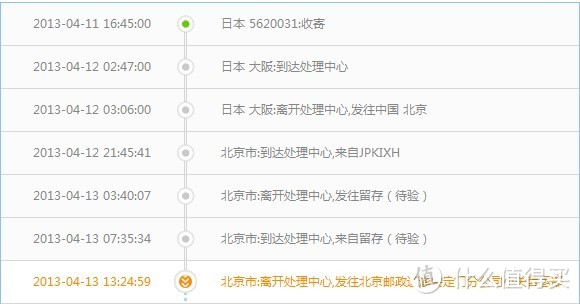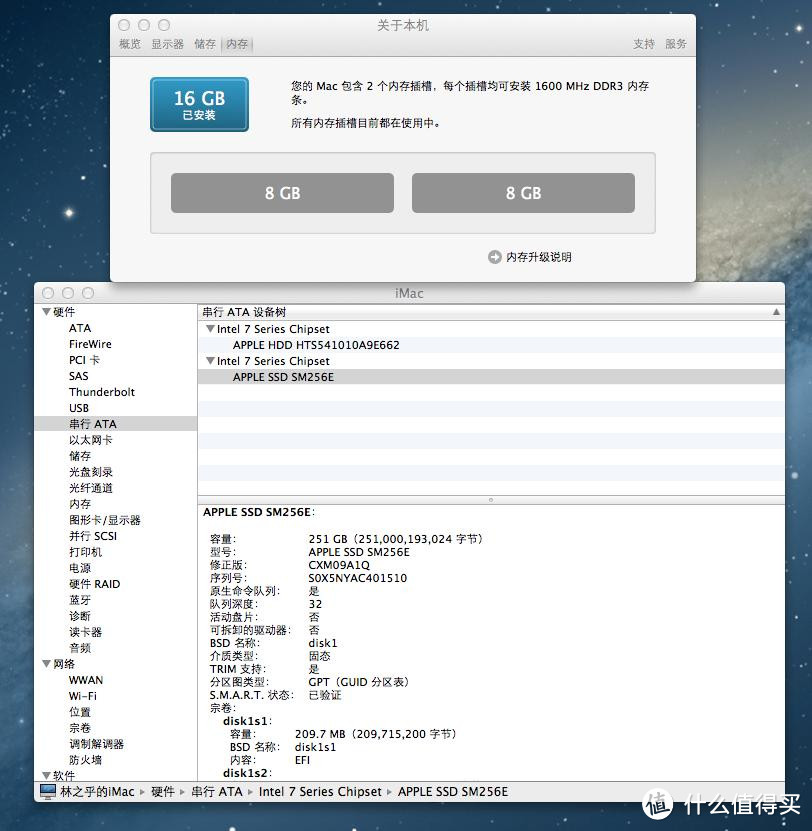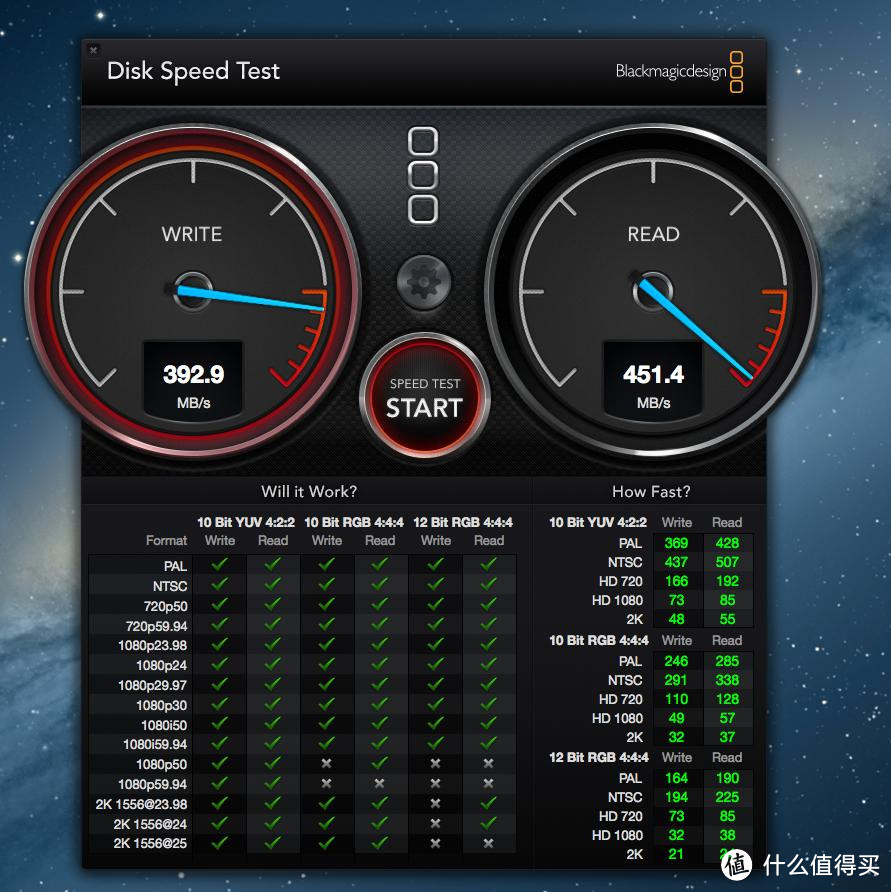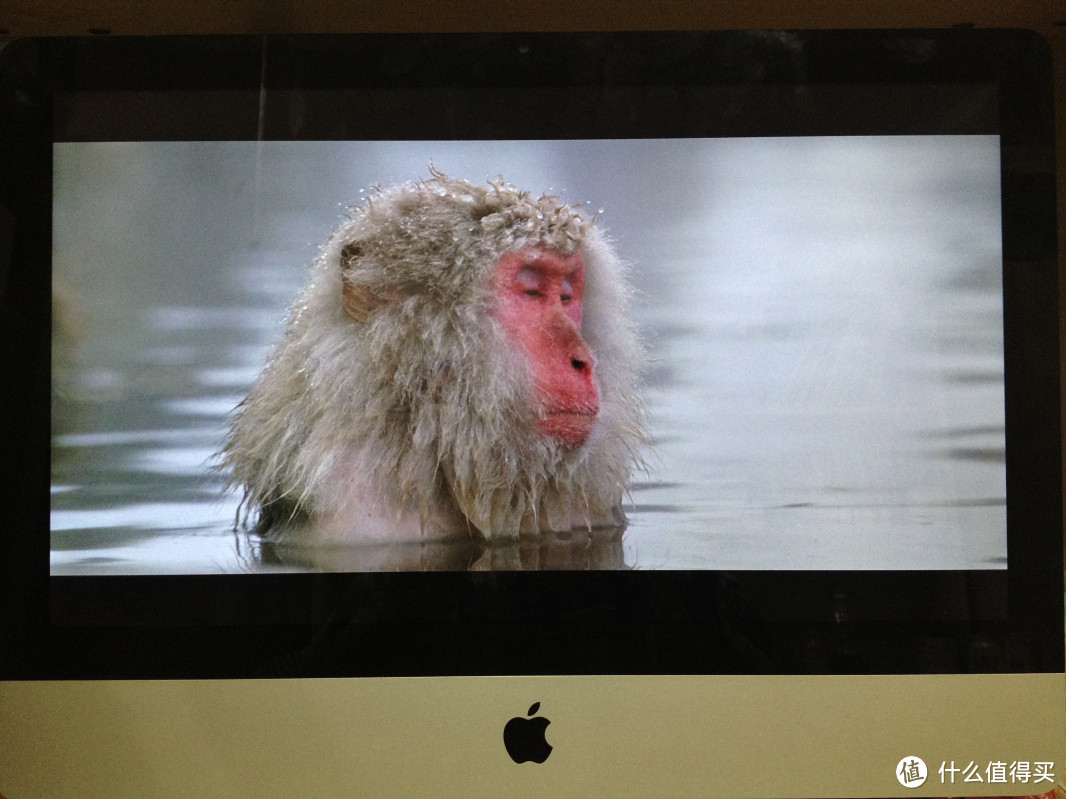| iMac升级指南:中 | 您所在的位置:网站首页 › imac能升级硬件吗 › iMac升级指南:中 |
iMac升级指南:中
|
iMac升级指南:中
2013-06-10 21:08:43
144点赞
182收藏
79评论
上篇说到老款iMac的改造,那么号称高快更强的新款自然也不甘示弱,那么准备燃烧自己的生命吧。
由于日元崩坏,某踏上了日淘的不归路。一台12款的iMac 093不知为何出现在了宿舍。当然不想折腾的同学选择国行也OK 11号大阪的同学收寄,13号到手,这速度是要让全世界的快递都汗颜是吧。
然后14号就被拆了。 ↓拆之前与前辈来张合影,正面几乎难辨新旧。
↓12款的iMac除了性能上的常规升级,结构更是重新设计,取消了鸡肋的光驱,端的是做到了干爽超薄整洁。上张官图看看。
显示屏与外屏合为一体,据称屏幕表面反光减少了75%(苹果每次改进的百分比都好高的说),另外固定方式由磁力改成了…双面胶。于是这回拆机略嫌麻烦,要请出热风枪。因此这次的作案场所有所改变,宿舍限电连电吹风都带不动,更别说是热风枪了。 另外必须着重说明的是,拆机过程各种情况不断,没能留下每一步骤完整的照片,为了更清楚地说明情况,以下可能引用我所景仰的拆机团队ifixit的一些照片,均会有所标注”ifixit”字样,不再逐一感谢。 ↓首先用热风枪软化屏幕周围一圈的胶,同时将薄片插入缝隙,慢慢刮开。薄片的选取上,比银行卡薄一些为佳,有见过用吉他拨片的,还有用衬衫领撑的,本人用的是名片。简而言之就是一边吹一边插,环切的时候避开关键部位摄像头。
↓切开上半部分的胶,即可将屏幕缓慢打开,同时卸下顶部的屏线。新款的屏幕只得两根屏线,就在摄像头的下方,无论拆装都比上代简便。
↓拆下来之后瞄一眼发现此屏与11年款的厚重屏幕竟然是同一型号,看来LG这两年没偷懒。
↓卸下屏幕后得以一览内部结构,库克船长上任以来最令人眼前一新的,当属iMac了,无论内外。正统的Fusion Drive也是从这一代开始的,利用新增的Blade接口的SSD与机械盘组件,自行添加SSD也就是拆机的首要原因。
↓同样简单说一下机身内部的组成:1是2.5寸主硬盘,2是整机散热风扇,3是无线网卡及蓝牙天线,4是左右两个扬声器组件,5是电源板,6的背面是内存槽,7的背面是CPU。整机结构紧凑有序,更胜上代,至于如何升级,以下且听细细分解~
↓老imac的风道设计由三个风扇担当重任,而新款……一个就行,此处应有掌声。卸下图示的螺丝与排线,就能将风扇取下,顺便也能硬盘也拆了。
↓为了体积考虑,这一代的21寸机型采用的是一个2.5寸笔记本硬盘。实践证明此硬盘不含温控组件,不想拆主板的同学直接用SSD替换就OK。不过周围的用来缓冲的胶圈限制了硬盘的厚度是9mm,这一点需要做好准备。目前主流9mm硬盘最大的容量是1T,然而1.5T版本已悄悄准备好出货,从其单碟仅500G的参数来看,2T的9mm盘也不远了,这是后话按下不表。
↓再挑开右上角的四根天线,机身内部周围的一圈黑条是用来走线的,从天线可以看出效果还不赖。
↓之前提到左右对称的两个黑长大粗,是扬声器组件,对已这么纤细的机身来说,还真是大方啊,要知道这种级别的扬声器,音质往往跟体积成正比。顺便插一句,各家笔记本所谓的JBL音效,杜比认证,安桥音响,丹拿设计,呵呵一下就好了,基本上都是台湾某厂出的小螃蟹,然后交钱贴牌罢了。言归正传,只要卸下右边的扬声器即可,拆的时候往外倾斜一点角度就能拔出来。
↓再卸几根螺丝跟排线就能把主板取下,难度要小于老款,过程不再赘述。
↓主板君含羞露脸,这回干净整洁的多了。到此不禁大大松了一口气,去年年末ifixit的拆机指出,21寸iMac不带Blade接口,也就是没法通过添加一块retina MBP用的SSD来自组Fusion Drive。不过来自日本的拆机信息是当苹果官方可以给高配21寸iMac选配FD之后,低配的主板也随之升级统一。其后众说纷纭,莫衷一是,所以这次拆机,心里也是没底的。
↑幸而结果不负众望,哇哈哈哈,外部I/O的旁边,(红框内)赫然就是预留的空接口位与螺丝孔。
↑现身吧SSD选手,容量250G,来自三星,830系列,正反面八个自产的闪存颗粒。市面上没有此种接口的行货SSD流通,淘宝上的都是rmbp拆机或者备件,容量从128G到768G不等,品牌只有苹果之前御用的三星以及闹僵后改用的闪迪。
↑合体照奉上,解决了首要问题,接着就来看看还有什么可以折腾的吧~ ↓既然主板已然翻身,那么最简单就是内存了,12款iMac已然采用标准SO-DIMM接口(即普通笔记本内存条接口),低配是4GX2,要升级就要选择8G单条了。市面上选择面还是很广的,淘宝的话避开三星与金士顿这两个被假冒重点,剩下的基本没差。不过既然苹果原装用的海力士,考虑到如果发生兼容性问题再拆一次机就会吐血三升,特意挑了同品牌颗粒的8G条子换上,连PCB的颜色都相仿。虽然只有两根插槽,一对总计16G的内存容量也应该够撑到这机器被淘汰吧。上个新旧内存合影,4G再见~
↓接着拆开散热支架,主板上的构造一目了然。
↓内存槽边上是CPU,新 iMac 仍然采用的是弹簧式1155 插口,理论上亦可自行更换CPU。
但如上篇所述,苹果不知闹哪样在新系统的EFI中限制CPU的型号,那么了可升级的上限应该是同代27寸高配所采用的i7-3770。至于是否需要升级,就请自行与钱包商量了~ ↓CPU附近的三角形顶盖对应的是显卡,从ifixit的拆机图上我们看到显卡是焊死在主板上的,英伟达GDDR5的640m,这一次没留有可升级的余地。显存略显不足只有512m,苹果的东西天生不是玩游戏的,whatever~
插一句,新一代27寸的iMac显卡最高可以选配GTX-680mx,虽然只是移动版,但老黄难得厚道,680mx仅是桌面版680的降频版,没有阉割流处理器,觊觎的同学可以上了,至于拿来干什么嘛那就自行发掘吧….. ↓另外我们在显卡附近只看到了一个sata接口,对应的是正面那块2.5寸盘,因此新款iMac就也无法像上一代似的达成三硬盘了。
↓既然拆了,那电源君也顺便出场一下吧,输出规格为12.1V、15.4A,剩下的没有太多研究,请列位看官自品。
↓最后自然是复原步骤了,把机身上残留的胶除去。然后将自购的3M裁好,把屏幕按上去就好。
↓请买质量过关的双面胶,国外iMac拆机党推荐0.4mm厚度的3M VHB双面胶,当然有售后路子的搞一套原装的自然更好。否则对着电脑lol的时候突屏幕然掉下来不要哭,来自宝岛的某君已然悲剧(配图来自mobile01)。
↓一切妥当之后,开机重做系统,有趣的是,新款机器两块盘自行合体成FD了,并不用进行上篇末所言的终端命令行操作。
由于使用的是来自rmbp的拆机硬盘,系统识别以后自行开启了Trim支持,内存也识别无误。 来说点Fusion Drive的事儿吧,类似将SSD的速度与HDD的容量合体的技术还有希捷的混合硬盘与intel的智能响应技术(SRT)。前者未能得到系统层级的优化惨淡经营中,后者由于对用户的要求过高,未能普及。 而苹果的过人之处,就在于能将该技术很好的集成在系统,具体细节无需用户费心,其实就这么一点不同。 开启Fusion Drive以后,两块物理盘被合并成一块逻辑盘,对系统的读写操作,首先是在SSD部分进行的,这样就有了如下图般的表现。
这下是真的安逸了~
中篇完 另:拆机有风险,还会丢保修…. 预告:君子远庖厨,有些同学实在没法面对淋漓的拆机现场,却又舍不得SSD带来的快感,那么是否有不拆机就能享受到SSD速度的办法呢?答案自然是有。 且听下回分解~ 
|
【本文地址】
| 今日新闻 |
| 推荐新闻 |
| 专题文章 |